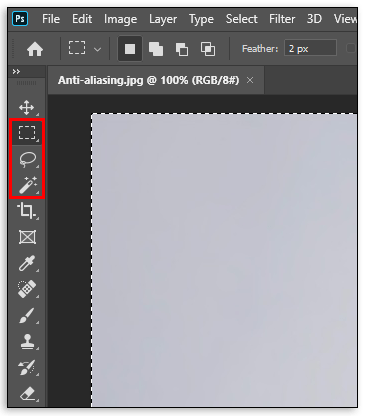Heb je ooit geprobeerd een game op je pc te spelen die iets meer was dan je grafische kaart aankon? In plaats van weidse vergezichten te zien, kreeg je gepixelde randen en blokkerige vormen. Deze "rafels" worden meestal geëlimineerd door uw schermresolutie te verhogen.

Maar dat is niet voor iedereen mogelijk.
Dus, als je een oudere GPU hebt of gewoon op een rig speelt die niet gebouwd is om te gamen, dan is hier slecht nieuws voor je: je kunt de hoge resolutie texturen niet bereiken zonder compromissen in de vorm van een drastische vertraging in je spel.
U kunt echter proberen anti-aliasing te gebruiken om de grafische resolutie te verbeteren zonder vertraging. Lees in dit artikel meer over anti-aliasing en waarom u dit zou moeten overwegen.
Wat is anti-aliasing?
Anti-aliasing is een manier voor je computer om aardig te spelen met al die pixels in pc-games en ze glad te strijken tot graphics die deze eeuw waardig zijn. Kortom, het is een grafische instelling die helpt bij het wegwerken van rafels.
Als je een game met een hogere resolutie speelt, heb je geluk. Je weet waarschijnlijk niet wat een "jaggie" is en je hebt er ook geen gezien. Maar sommige gamers moeten het doen met wat ze hebben en dat kan een ondermaatse uitrusting betekenen voor veeleisende games.
Denk er zo over...
De afbeeldingen in games worden gemaakt door vierkante pixels te stapelen en uit te lijnen. Als de resolutie niet hoog genoeg is, kunt u de gekartelde randen of "rafelige randen" van de afbeeldingen zien. Officieel heet het "aliasing", maar gamers houden beter van "jaggies" en "het trapeffect". Het is gemakkelijker te onthouden.
Er komen dus anti-aliasing-instellingen in het grafische venster van uw pc om voor dit visuele gedrocht te zorgen. Er zijn een aantal manieren waarop een pc anti-aliasing kan verwerken:
Soorten anti-aliasing
Nu we hebben besproken wat het is, laten we de twee soorten anti-aliasing bekijken die u moet kennen.
Ruimtelijke anti-aliasing
Als je een afbeelding met een lage resolutie hebt die bezaaid is met rafels, werkt ruimtelijke anti-aliasing om de gaten op te vullen die door die lage resolutie worden gemaakt en die grillige trap eruit te halen.
Het neemt kleurmonsters van de overtollige pixels van een afbeelding met een hogere resolutie, maakt monsters en krimpt het terug naar de oorspronkelijke resolutie. Het resultaat is een afbeelding met pixelkleuren, gemiddeld van de hoge resolutiepixels die die harde randen vermengen en ze minder opvallend maken.
Anti-aliasing na verwerking
Met de anti-aliasingmethode voor nabewerking vindt het gladmaken plaats nadat het beeld is gerenderd en vervaagt de waargenomen randen. Hoewel anti-aliasing na het proces sommige van die rafels kan elimineren, heeft het de neiging om uw afbeeldingen er wazig uit te laten zien. En hoe gedetailleerder je spel is, hoe groter de kans dat je dit opmerkt.
Omdat de GPU echter bepaalt waar het moet vervagen na het renderen van een afbeelding, gebeurt dit zeer snel met minder belasting van uw processor. Het is dus echt aan de gamer en wat ze liever compromissen sluiten.
Wat is anti-aliasing in Minecraft?
Het ontwerp van Minecraft zou moeten teruggrijpen op de gepixelde helden van vroege gaming. De blokkerige scènes en personages zijn met opzet zo getekend. Maar aliasing kan leiden tot onbedoelde "rafeligheid" in de gepixelde wereld van Minecraft.
Als je een Windows 10- of VR-editie van Minecraft hebt, wacht er een eenvoudige oplossing op je op het scherm Opties. Vanaf de 0.15.0-update hebben deze edities van Minecraft een anti-aliasingfunctie. Houd er rekening mee dat elke AA-functie uw processor belast. En natuurlijk is er de vervagingsfactor.
Wat is anti-aliasing in games?
Aliasing of "jaggies" gebeurt wanneer gebogen lijnen worden weergegeven in pc-games en het lijkt op een reeks trappen. Vandaar de term "rafelige randen" vanwege de gekartelde randen. Op een scherm met hoge resolutie zul je geen rafels opmerken omdat het hoge aantal pixels het minder opvalt.

Op schermen met een lage resolutie zijn er echter niet genoeg pixels om die lijnen glad te strijken. En wat gladde, gebogen lijnen zouden moeten zijn, veranderen in Lego-achtige stapels trappen.
Het hebben van een uitvoer met hoge resolutie is echter niet het volledige antwoord.
Als je games speelt met 120 FPS, ziet het beeld er misschien helder en duidelijk uit, maar je offert verwerkingskracht op. En als je verwerkingshardware niet overeenkomt met je resoluties, kijk je naar drastische vertragingen tot het punt van speelbaarheid voor je games.
De oplossing voor de "jaggies" met minimale processorimpact is anti-aliasing. Ja, er zijn enkele nadelen aan het gebruik van deze methode, zoals wazigheid en verminderde verwerkingskracht. Maar het kan nog steeds aanzienlijk minder prestatie-impact hebben dan het spelen van je game op de hoogste grafische instellingen.
Wat is anti-aliasing in Photoshop?
Aliasing komt niet alleen voor bij pc-gaming. U kunt het ook zien wanneer u afbeeldingen met een lage resolutie gebruikt in Photoshop. Die gekartelde, trapvormige omtreklijn rond de randen van een vloeiende afbeelding wordt aliasing genoemd. En daar heeft Photoshop ook een oplossing voor.
Volg de onderstaande stappen om de anti-aliased optie te gebruiken:
- Ga naar de optiebalk en selecteer Anti-alias.

- Kies je tool in de werkruimte Bewerken (Lasso, Toverstaf, Elliptical Marquee werken allemaal met Anti-aliased)
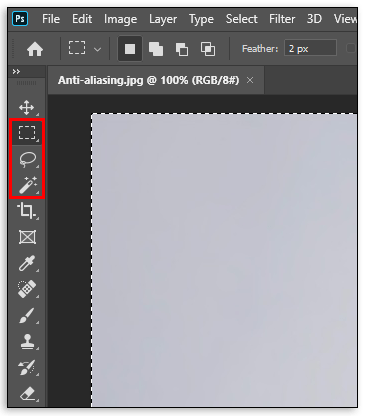
- Selecteer de afbeelding in het afbeeldingsvenster

- Vervaag randen door te stippelen met de linkermuisknop of gebruik lange streken door de linkermuisknop ingedrukt te houden

Anti-aliasing werkt alleen aan de randen van een afbeelding. Als u de randen van een afbeelding glad wilt strijken, kunt u doezelen gebruiken om sommige van die ruwe randen te vervagen.
Wat is anti-aliasing in Illustrator?
De anti-aliasingoptie in Illustrator is beschikbaar wanneer u afbeeldingen naar het web exporteert. Wanneer u kiest Opslaan voor internet, komt er een vervolgkeuzemenu Art Optimized beschikbaar. Daarin heb je drie keuzes:
- Geen - Past geen anti-aliasing toe op de afbeelding
- Art Optimized - Past anti-aliasing of vervaging toe rond kunst in de afbeelding
- Tekst geoptimaliseerd - Past anti-aliasing of vervaging toe rond tekst in de afbeelding
Helaas kunt u geen anti-aliasing toepassen op een afbeelding waaraan u in Illustrator werkt. Maar meestal is dat niet nodig, omdat de lijnen vloeiend lijken terwijl u eraan werkt.
Wat is een anti-aliasingfilter?
Anti-aliasing is een term die voor verschillende dingen wordt gebruikt.
Op het gebied van digitale signaalverwerking verwijst het bijvoorbeeld naar een analoog filter dat alleen een bepaald monster van het gewenste frequentiebereik doorlaat.
De term wordt ook gebruikt in de fotografie. Maar in dit geval is het een optisch laagdoorlaatfilter of OLPF dat over de beeldsensor van een camera zit. Zijn belangrijkste taak is om interferentiepatronen uit te filteren die mogelijk beelden kunnen bederven. Net als gameresolutie en fotobewerkingssoftware, verzacht dit filter fijne details. In plaats van randen probeert een camera-anti-aliasingfilter echter de details van hoogfrequente patronen te vervagen om moiré-patronen te voorkomen.
Wat is anti-aliasing in Genshin Impact?
In het menu Instellingen onder Grafische afbeeldingen, heb je de keuze uit drie opties voor anti-aliasing in Genshin Impact:
- Geen - geen anti-aliasing-elementen in het spel
- TSAA – tijdelijke aliasing die kijkt naar eerder gerenderde frames in plaats van een enkele afbeelding
- SMAA – anti-aliasingmethode voor nabewerking die filters detecteert en toepast

Als algemene regel wilt u uw grafische instellingen op SMAA als je kunt. Deze instelling geeft je de beste graphics bij het spelen van Genshin Impact. Als u echter een FPS-dip opmerkt, kunt u lager gaan naar TSAA. Het verschil is echter niet erg merkbaar tijdens gevechten, dus als je op zoek bent naar prestaties, wil je het misschien volledig uitschakelen.
Aanvullende veelgestelde vragen
Wat is aliasing en anti-aliasing?
Aliasing in afbeeldingen en pc-games treedt op wanneer de randen van de pixels gekarteld lijken als een trap. Anti-aliasingmethoden omvatten meestal het verzachten van het gekartelde uiterlijk van lijnen door het toevoegen van gearceerde pixels of het vervagen van de randen van een afbeelding.
Wat is anti-aliasing graphics?
Aliasing treedt op wanneer er sprake is van onderbemonstering van gerenderde pixels waardoor vloeiende lijnen gekarteld lijken. Het verschijnt normaal gesproken aan de randen van een afbeelding en bij gebruik van schermen met een lage resolutie.
Vanwege de aard van pixels kunt u geen anti-aliasingafbeelding maken. Maar je kunt anti-aliasing-tools gebruiken om gekartelde lijnen vloeiend te laten lijken in games en fotobewerkingsprogramma's.
Is anti-aliasing goed voor FPS?
Het korte antwoord is "nee".
Anti-aliasing brengt kosten met zich mee en meestal zijn die kosten verwerkingskracht. Hoe hoger u gaat met anti-aliasingmethode-lagen, hoe meer u een prestatiedaling zult zien. Je zult moeten beslissen wat belangrijker is: bliksemsnelle gameplay of esthetisch aantrekkelijke graphics.
Of u kunt gewoon een beeldscherm met een hogere resolutie kopen. Zorg er wel voor dat uw processor een beeldscherm met een hogere resolutie aankan. Anders kunt u andere problemen tegenkomen, zoals 'scheuren' van het scherm.
Wat is het nut van anti-aliasing in games?
Anti-aliasing verzacht die ruwe randen of "rafels" en maakt afbeeldingen visueel aantrekkelijker. Natuurlijk kost het wel wat.
Anti-aliasingmethoden zoals SMAA kunnen ervoor zorgen dat uw game er verbluffend uitziet, zelfs op een scherm met een lage resolutie. Maar misschien zie je daardoor een dip in FPS omdat anti-aliasing veel rekenkracht in beslag neemt.
Moet ik anti-aliasing in- of uitschakelen?
Als uw beelden er geweldig uitzien en u een scherm met een hoge resolutie heeft, hoeft u de anti-aliasing-opties niet in te schakelen. Anti-aliasing is bedoeld voor mensen die last hebben van die lelijke "rafels" en de randen van hun afbeeldingen willen gladstrijken.
Houd er ook rekening mee dat als het gaat om pc-games, anti-aliasing de verwerkingskracht opslokt. Als je een deel daarvan in afbeeldingen wilt dumpen, is dat jouw keuze. Maar als u op zoek bent naar meer FPS, wilt u dit misschien uitschakelen.
Wat zijn "Jaggies" en waarom gebeurt het?
"Jaggies" is wat er gebeurt als je de randen en hoeken van de pixels in een afbeelding ziet. Stel je voor dat je een trapomtrek hebt in plaats van vloeiende rondingen rond je favoriete afbeelding. En het gebeurt om verschillende redenen.
De eerste en meest waarschijnlijke boosdoener is een beeldscherm met een lage resolutie. X aantal pixels is vereist om afbeeldingen correct weer te geven, maar een scherm met een lage resolutie heeft alleen Y om mee te werken. Meestal kan het inschakelen van de grafische optie voor anti-aliasing helpen om die gekartelde randen glad te strijken.
Naar anti-alias of niet naar anti-alias, dat is de vraag
Anti-aliasing is een groot probleem voor pc-gamers en, tot op zekere hoogte, grafische artiesten. Er zijn voor- en nadelen voor het gebruik van anti-aliasing-tools in beide kampen, maar uiteindelijk is het aan jou.
Gamers die anti-aliasing gebruiken, kunnen framesnelheden tot het punt van onspeelbaarheid zien dalen. En kunstenaars die anti-aliasingtools gebruiken, kunnen afbeeldingen zodanig wijzigen dat ze er oververwerkt uitzien.
Die situaties zijn natuurlijk extreem, maar het punt is dat anti-aliasing kosten met zich meebrengt. Het is aan jou om te beslissen hoeveel je bereid bent te betalen.
Gebruik je anti-aliasing voor je pc-games of fotobewerkingsprogramma's? Vertel ons erover in de comments hieronder.